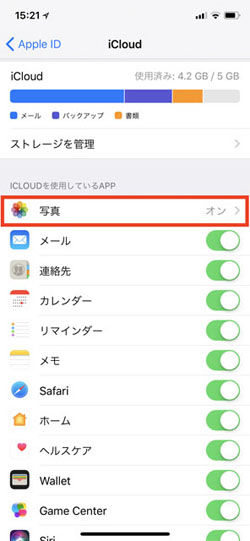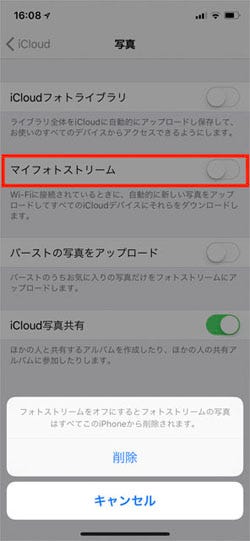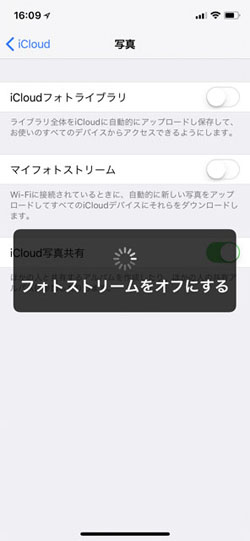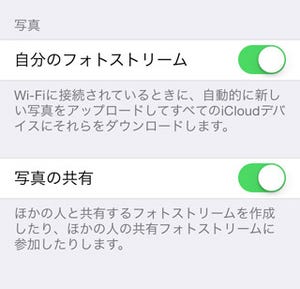iPhoneで撮った写真はiPhoneに、デジカメで撮った写真はパソコンに……撮影に利用したカメラにより写真を取り込む機器・保存場所が異なるのは当然のこと。しかし、それでは使い勝手がよくないから一元的に管理する手段を、ということで登場したのが「マイフォトストリーム」だ。
マイフォトストリームは、Apple IDを持つユーザすべてに割り当てられるiCloud上の写真保存領域。iCloudストレージとは明確に分離されているから、初期値では5GBしかない貴重なスペースを写真で埋め尽くすことがない。ただし保存できる写真の上限は1,000枚、過去30日間に取り込まれた写真に限定される。その範囲を超えると自動削除されるため、新たに写真を取り込みあふれてしまったぶんは押し出される格好になる。
確かに便利な機能だが、自動的にマイフォトストリームへアップロードしない設定にもできる。Macの場合、「写真」アプリの環境設定画面にある「マイフォトストリーム」にチェックを入れていないか確認しよう。Windowsの場合、Windows用iCloudの写真オプションにある「新しい写真およびビデオを自分のPCからアップロード」が同じ役割だ。
しかし、パソコンで取り込んだ写真がをiPhoneで見る必要がないだけ、という場合には設定が変わってくる。たとえば、2台のパソコンで両方の写真を見られるようにしておきたい場合は、パソコンに取り込んだ写真をマイフォトストリームにアップロードする設定は残すべきだ。
となると、正解はiPhone側のマイフォトストリームをオフにすること。これで、デジカメで撮りまくった写真がいつの間にかiPhoneに取り込まれ「写真」アプリを埋め尽くす、ということがなくなる。ただし、iPhoneで撮った写真をパソコンで見るときには、つどAirDropなどの方法で転送しなければならなくなるので念のため。